您是否注意到,當您嘗試在 iOS 上刪除 Gmail 中的郵件時,您只會看到存檔選項?繼續閱讀以了解如何在 iPhone 上刪除 Gmail,而不是在郵件應用程式中存檔。
更改使用iPhone 和 iPad上的郵件應用程式歸檔 Gmail 電子郵件的預設選項的設定完全隱藏在設定中,但一旦你知道要去哪裡,它就可以快速更改。
請記住,本教學適用於透過 iPhone 和 iPad 上的 Apple 郵件應用程式使用 Gmail 的使用者。
另一種選擇是在 iPhone/iPad 上使用 Gmail 應用程式。您甚至可以將 Gmail 等第三方電子郵件服務設定為您的預設服務(使用 iOS 14 及更高版本)。
如果您使用 Gmail iOS 應用程序,您也可以更改預設設定。點選左上角的三行圖示 > 向下滑動,然後點選設定 > 郵件滑動操作。
如何在iPhone 上刪除Gmail 而不是在郵件應用程式中存檔
- #開啟 設定
- 向下滑動並點選 郵件
- 點選帳號,然後點選您的Gmail帳號
- 選擇 帳號
- 點選 底部的進階
- 現在在 將丟棄的郵件移入下方: 點選 已刪除的信箱
- #點擊左上角的帳號,然後點擊右上角的完成
#以下是這個過程的外觀:
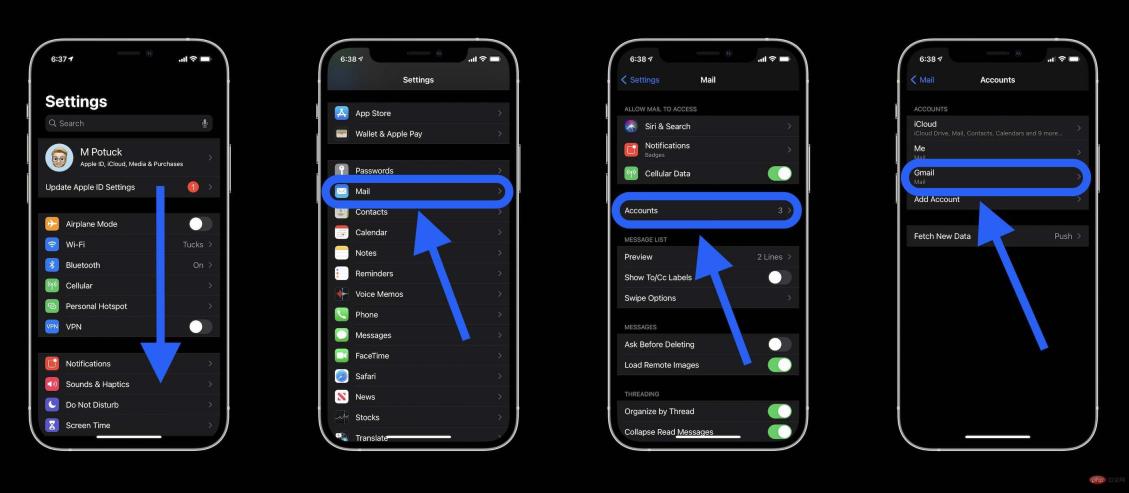
現在點選Advanced, 在 Move Discarded Messages 下: 點選 Deleted Mailbox#。
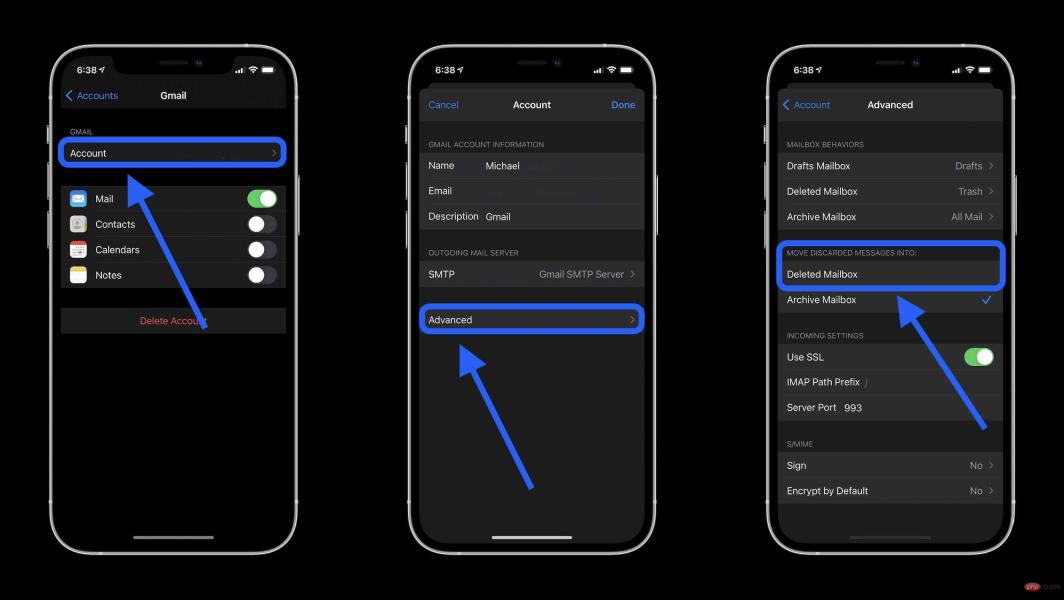
以上是如何在 iPhone 和 iPad 上的郵件應用程式中將 Gmail 設定為刪除而不是存檔的詳細內容。更多資訊請關注PHP中文網其他相關文章!

熱AI工具

Undresser.AI Undress
人工智慧驅動的應用程序,用於創建逼真的裸體照片

AI Clothes Remover
用於從照片中去除衣服的線上人工智慧工具。

Undress AI Tool
免費脫衣圖片

Clothoff.io
AI脫衣器

AI Hentai Generator
免費產生 AI 無盡。

熱門文章

熱工具

mPDF
mPDF是一個PHP庫,可以從UTF-8編碼的HTML產生PDF檔案。原作者Ian Back編寫mPDF以從他的網站上「即時」輸出PDF文件,並處理不同的語言。與原始腳本如HTML2FPDF相比,它的速度較慢,並且在使用Unicode字體時產生的檔案較大,但支援CSS樣式等,並進行了大量增強。支援幾乎所有語言,包括RTL(阿拉伯語和希伯來語)和CJK(中日韓)。支援嵌套的區塊級元素(如P、DIV),

SAP NetWeaver Server Adapter for Eclipse
將Eclipse與SAP NetWeaver應用伺服器整合。

WebStorm Mac版
好用的JavaScript開發工具

MinGW - Minimalist GNU for Windows
這個專案正在遷移到osdn.net/projects/mingw的過程中,你可以繼續在那裡關注我們。 MinGW:GNU編譯器集合(GCC)的本機Windows移植版本,可自由分發的導入函式庫和用於建置本機Windows應用程式的頭檔;包括對MSVC執行時間的擴展,以支援C99功能。 MinGW的所有軟體都可以在64位元Windows平台上運作。

VSCode Windows 64位元 下載
微軟推出的免費、功能強大的一款IDE編輯器





